En fullständig guide för att lägga till ljud i After Effects
Vill du lära dig hur man lägger till ljud i After Effects? Tja, att infoga en ljudfil med After Effects är nödvändigt för att göra komplett och engagerande ljud- och videoinnehåll. Musik eller ljud spelar en avgörande roll för att förbättra den övergripande slutresultatet. Det kan till och med leda dig till en utmärkt lyssnings- och tittarupplevelse. Dessutom kan programvaran till och med göra din ljudfil bättre, vilket gör att din fil blir en bättre voiceover för visst innehåll. Så för att bifoga en ljudfil till After Effects måste du läsa det här inlägget. Vi tillhandahåller det mest förståeliga sättet du kan följa för att utföra din uppgift enkelt och effektivt. Utan något annat, läs detta inlägg och låt oss ha en detaljerad diskussion om ämnet.

SIDINNEHÅLL
Del 1. Effektivt sätt att lägga till ljud i After Effects
Innan vi lär oss det mest effektiva sättet att lägga till musik i After Effects, låt oss först presentera programmet. Adobe After Effects är bland de mest kraftfulla video- och ljudredigeringsprogram som används för att göra rörlig grafik och visuella effekter. Med det här verktyget kan du förvänta dig att uppnå utmärkt innehåll efter redigeringsprocessen.
Om vi går tillbaka till vår huvuddiskussion, är After Effects-programvaran också ett kapabelt redigeringsverktyg som kan lägga till och redigera din ljudfil. Den låter dig använda olika funktioner för att förbättra din fil. Det inkluderar ommappning, looping, delay, reverb, stereo snålhet och mer. Med dessa användbara funktioner kan vi säga att After Effects är en utmärkt ljudredigerare. För att ge dig mer information om programvaran, se en annan detalj nedan. Efter det kommer du också att få en effektiv metod för att lägga till ditt ljud med hjälp av programmet.
Vad vi gillar med After Effects
• Programvaran har en smidig process för att lägga till ljudfilen.
• Den kan erbjuda olika funktioner för att förbättra ljudet.
• Den kan tillhandahålla både grundläggande och avancerade funktioner för att få ett utmärkt resultat.
• Programmet har en 7-dagars gratis testversion för att kontrollera dess kapacitet.
• Den är tillgänglig på Mac- och Windows-operativsystem.
Vad vi inte gillar med After Effects
• Programmet har en brant inlärningskurva.
• Vissa funktioner är utmanande att lokalisera och använda.
• Prenumerationsplanen för programvaran är dyr.
• Se till att du har ett skrivbord med hög specifikation eftersom programvaran är resurskrävande.
• Ibland låter programmet dig uppleva krascher och buggar.
För att lära dig hur du lägger till ljud på After Effects, se instruktionerna nedan.
Steg 1: Infoga din ljudfil
För det första steget måste du importera din ljudfil till After Effects-projektet. Navigera till Fil avsnitt från det övre gränssnittet. Välj sedan Importera > Fil alternativ. När datormappen dyker upp, bläddra i ljudfilen du vill lägga till. Observera att du kan infoga olika ljudfilformat, som MP3, M4A, WAV, AIFF och mer. Efter att du har importerat filen kan du redan se ljudet från projektpanelen.

Steg 2. Lägg till ljudfilen till tidslinjen
Från Projekt panelen, dra och släpp din ljudfil i Tidslinje avsnitt. Med det kommer det att skapa ett nytt ljudlager. Du har också rätt att justera och kontrollera ljudlagrets varaktighet och position på tidslinjen för att synkronisera med en annan fil, särskilt videomaterial.
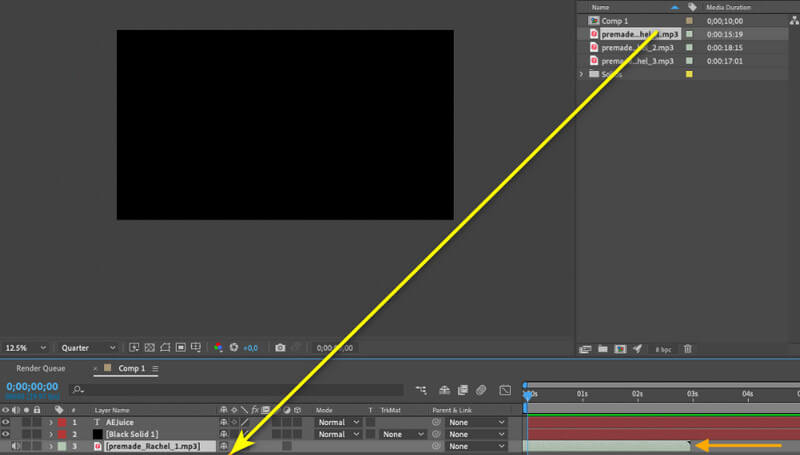
Steg 3. Justera volymnivån
Du kan också justera volymnivån. Du kan minska och öka volymen utifrån dina behov. För att finjustera ljudnivån måste du högerklicka på ljudlagret. Fortsätt sedan till Effekt menyn och hitta volymalternativet under Audio avsnitt. Förutom att justera ljudet kan du även modifiera equalizern och andra ljudeffekter. Du kan också använda Stereomixer funktion för att balansera ljudnivån.
Steg 4. Vacklande och slingrande ljud (valfritt)
Det är också möjligt att stappla och slingra ljudfiler. För att göra det, fortsätt till Lager > Tid > Aktivera ommappning alternativ. Lägg sedan till en ram i den sista delen av ljudlagret och flytta den till startpunkten för att göra en loop. För att förskjuta ljudet behöver du bara duplicera ljudlagret och kompensera det med några bildrutor.
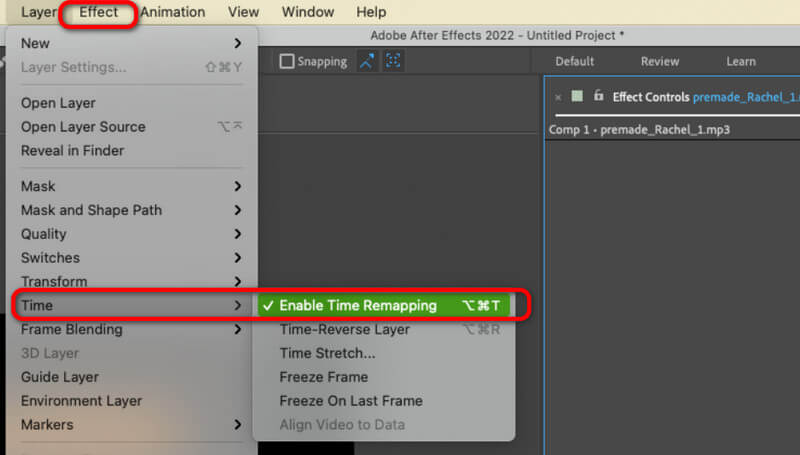
Med den här metoden har du nu lärt dig hur du lägger in ljud i After Effects. Du får också en inblick i hur du hanterar dina ljudfiler för att göra dem mer fantastiska och engagerande.
Del 2. Tips om hur man redigerar ljud i After Effects
Vill du lära dig mer om hur du redigerar ditt ljud med programmet After Effects? Då måste du läsa några detaljer nedan. Vi kommer att ge dig några tips om hur du filar, oavsett om du är nybörjare eller en skicklig användare.
• Om du är en icke-professionell användare kan du bara använda några grundläggande redigeringsfunktioner från programmet. Du kan använda trimmern och skäraren för att ta bort oönskade delar från ljudspåret. Du kan också använda volymjusteringen och panoreringsprocessen för att göra filen bättre.
• För skickliga användare kan du använda några avancerade funktioner. Du kan redigera ljudramarna, lägga till några ljudeffekter, använda några ljudfilter och mer. Du kan också infoga mer än två ljudspår för att ha mer komplexa uppgifter.
• När du redigerar ljud, kom alltid ihåg att filen måste vara i gott skick. Med det kan du se till att få en utmärkt utgång.
• Kom alltid ihåg att långa ljudfiler kan ha mycket filstorlek. Så se till att du har tillräckligt med lagringsutrymme för att undvika vissa problem.
• För nybörjare som vill redigera filerna på ett mycket avancerat sätt är det bäst att be om vägledning från proffs.
Del 3. Bonus: Bästa ljudredigerare och omvandlare

Det är lätt att lägga till musik i After Effects-programvaran. Men när det gäller att gå vidare till ljudredigeringsprocessen kan vi säga att det är utmanande. Så om du letar efter mycket enklare programvara som låter dig hantera dina ljudfiler smidigt, använd sedan Vidmore Video Converter. Med denna redigeringsprogramvara kan du förbättra din fil enkelt och omedelbart. Den kan också erbjuda dig användbara funktioner, såsom Audio Cutter, för att eliminera oönskade delar från spåren. Du kan också slå samman flera spår. Det låter dig också lägga till Toningseffekter till din fil för att göra den mer engagerande.
Utöver det kan du också konvertera din ljudfil med hjälp av programmets Audio Converter-funktion. Du kan förvandla din fil till MP3, AIFF, AC3, AAC, M4A, WAV, FLAC och 200+ digitala format. Du kan också lita på batchkonverteringsfunktionen för att konvertera flera ljudfiler på en gång perfekt. Gå alltså åt den här programvaran och börja polera dina ljudfiler.
Slutsats
För att lära dig hur du lägger till ljud i After Effects är det här guideinlägget perfekt för dig. Du kommer att få en detaljerad metod för att få uppgiften gjord. Du kan också lära dig hur du redigerar filen från programvaran. Men eftersom det har en brant inlärningskurva kan vissa användare, särskilt nybörjare, ha svårt att använda programmet. Så om du vill redigera dina ljudfiler med en mycket enklare process, använd Vidmore Video Converter. Det erbjuder en problemfri metod för att hantera ditt ljud, vilket gör det till ett kraftfullt ljudredigeringsprogram.


